在当今数字化时代,音频录制已成为许多人日常工作和创作的重要需求,无论是录制会议内容、创作播客,还是保存灵感片段,苹果电脑用户都希望找到高效且专业的录音方式,本文将详细解析Mac系统下几种主流录音方法,帮助不同需求的用户快速上手。
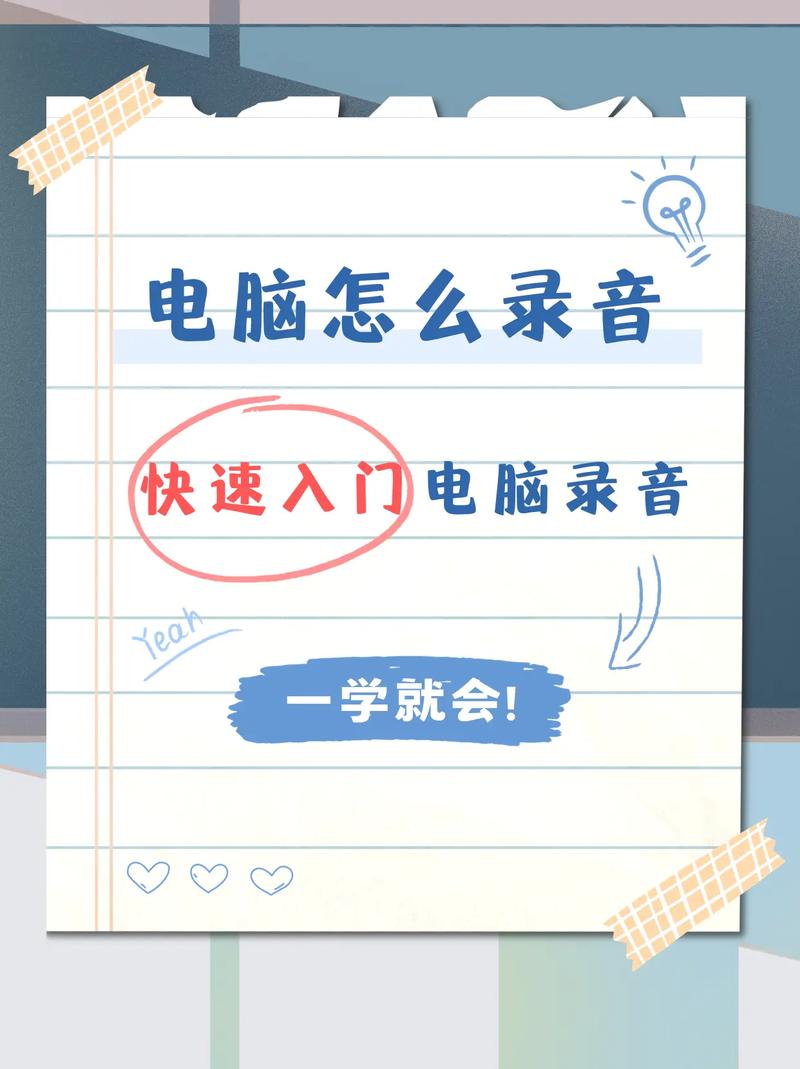
利用内置工具快速录音
苹果电脑预装的应用程序中,QuickTime Player和语音备忘录是两款容易被忽视但功能强大的工具。
打开QuickTime Player后,点击菜单栏的「文件」-「新建音频录制」,界面会立即显示实时音量波动条,建议在正式录音前,点击红色录制按钮旁边的下拉箭头,检查并选择正确的输入设备,若需要更清晰的音质,可连接外置麦克风。
语音备忘录则更适合移动场景下的快速录音,通过启动台或Spotlight搜索打开应用后,圆形红色按钮一键开启录制,完成后的文件会自动同步至iCloud,方便在iPhone或iPad上继续编辑,需要注意的是,语音备忘录默认保存格式为M4A,若需要转换格式,可使用系统自带的「音乐」应用导出。
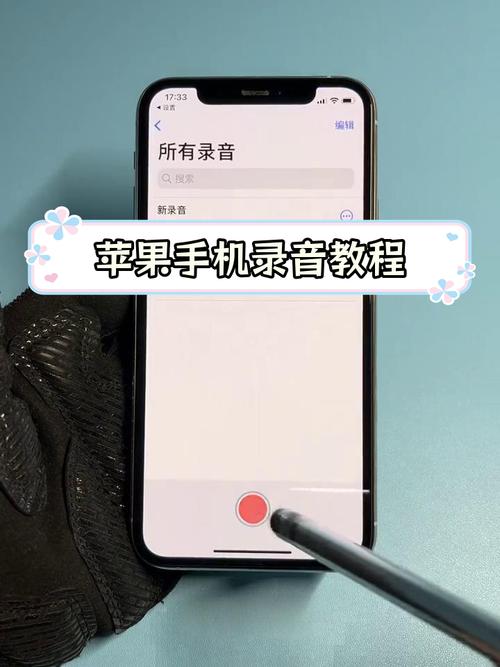
专业音频处理方案
对于需要后期制作的用户,GarageBand提供了完整的音频工作站功能,启动软件后选择「空白项目」,在音轨区域右键选择「创建音轨」-「音频轨道」,点击红色圆形按钮即可开始录制,这款软件支持多轨编辑、降噪处理和效果器添加,特别适合音乐创作或复杂音频项目的制作。
第三方软件Audacity作为开源神器,可通过官网下载适配M系列芯片的版本,安装后需在「系统设置」-「隐私与安全性」中授权麦克风权限,其波形显示界面能直观监控录音质量,配合自带的频谱分析工具,可精确调整音频参数。
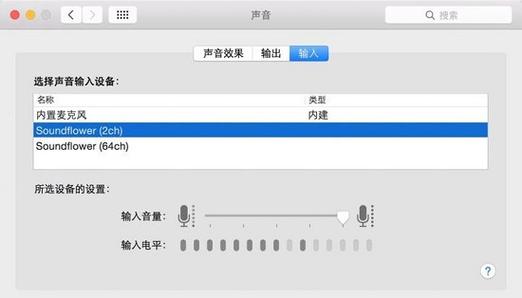
提升录音质量的实用技巧
环境选择直接影响录音效果,建议关闭空调、风扇等背景噪音源,若在开放空间录音,可悬挂厚窗帘或铺设地毯吸收回声,物理降噪成本虽低,效果却立竿见影。
设备配置方面,USB电容麦克风的信噪比普遍优于电脑内置麦克风,预算充足的用户可考虑配备独立声卡,这能显著降低底噪,测试阶段可用不同距离录音对比,找到最佳拾音位置。
文件管理容易被忽视却至关重要,建议建立按日期和内容分类的文件夹体系,录音时养成即时添加元数据的习惯,系统自带的「标记」功能可快速检索文件,避免后期整理耗时。
进阶应用场景解析
视频配音录制时,建议关闭FaceTime摄像头的自动增益功能,在「系统设置」-「声音」-「输入」中调整输入音量至70%左右,防止爆音,若需要同步录制系统内部声音,可安装Soundflower等虚拟声卡工具,实现精准的音频路由控制。
多人远程会议录音推荐使用Ecamm Live,这款软件能分别保存每个参与者的独立音轨,处理采访录音时,GarageBand的「标记」功能可快速定位重点段落,配合自定义快捷键能提升剪辑效率。
从应急速记到专业制作,Mac系统提供了完整的音频解决方案,内置工具满足基础需求,专业软件释放创作潜力,配合恰当的技巧,每个人都能产出优质音频内容,实测发现,外接设备对音质提升最为明显,建议优先升级麦克风配置,日常使用中养成规范的文件管理习惯,后期处理时能节省大量时间成本。









评论列表 (0)